
要登录手机电报,首先在应用商店下载并安装电报应用。打开后,输入您的手机号码并选择正确的国家代码。接收验证码并输入,系统会自动登录您的账户。为提高安全性,建议在设置中启用双重验证,并设置登录密码。您还可以通过扫描二维码在其他设备上快速登录电报账户。
安装电报应用
选择适合的应用商店
在安装电报之前,选择适合您设备的应用商店是至关重要的一步。以下是一些详细的建议:
- iOS设备:
- 在Apple App Store中搜索电报应用(Telegram),并确认选择官方版本。
- Apple App Store是iOS设备的唯一官方应用商店,因此可以保证应用的安全性和最新版本的及时更新。
- Android设备:
- Android用户可以通过Google Play商店下载电报应用,这是Android设备的官方应用商店。
- 确保您的Google Play商店已经启用,并且您的设备系统版本足够支持最新版的电报应用。
- 华为设备:
- 如果您的华为设备不支持Google服务,您可以选择华为应用市场(AppGallery)作为替代。
- AppGallery同样提供了官方的电报应用版本,您可以放心下载。
- 第三方应用商店:
- 对于一些Android设备用户,如果无法通过Google Play商店下载,可以选择可信的第三方应用商店如APKPure或其他地区性应用商店。
- 请务必从知名的第三方商店获取应用,避免下载到可能包含恶意软件的非官方版本。
电报下载
选择了合适的应用商店后,您可以按照以下步骤下载并安装电报应用:
- 搜索应用:
- 在应用商店的搜索栏中输入“Telegram”或“电报”,并确保选择官方版本。官方版本通常由“Telegram FZ-LLC”或类似的官方开发者发布。
- 检查应用详情:
- 在点击“安装”之前,查看应用详情页,确保这是最新的官方版本。注意查看应用的更新日期、用户评分、评论以及开发者信息,以确保其可靠性。
- 您还可以查看应用的截图和功能介绍,了解更多关于电报应用的特点。
- 点击安装:
- 确认选择后,点击“安装”按钮。应用将开始下载,并自动安装在您的设备上。
- 安装过程中,确保您的设备连接到稳定的Wi-Fi网络,以避免因网络不稳定导致的安装失败。
- 授予权限:
- 在安装完成后,打开电报应用,应用可能会请求一些必要的权限,如访问您的联系人、相机、存储空间等。
- 这些权限是电报应用正常运行所必需的,请根据提示授予这些权限,确保您能够使用应用的全部功能。
安装后的注意事项
- 检查更新:
- 在安装完成后,定期检查应用商店中的更新信息,以确保您使用的是最新版电报应用,享受最新的功能和安全性修复。
- 设置语言:
- 电报应用支持多语言界面,您可以在设置中选择适合您的语言,以便更方便地使用。
- 了解使用规则:
- 在开始使用之前,建议您阅读电报应用的使用条款和隐私政策,了解该应用的使用规则和隐私保护措施。
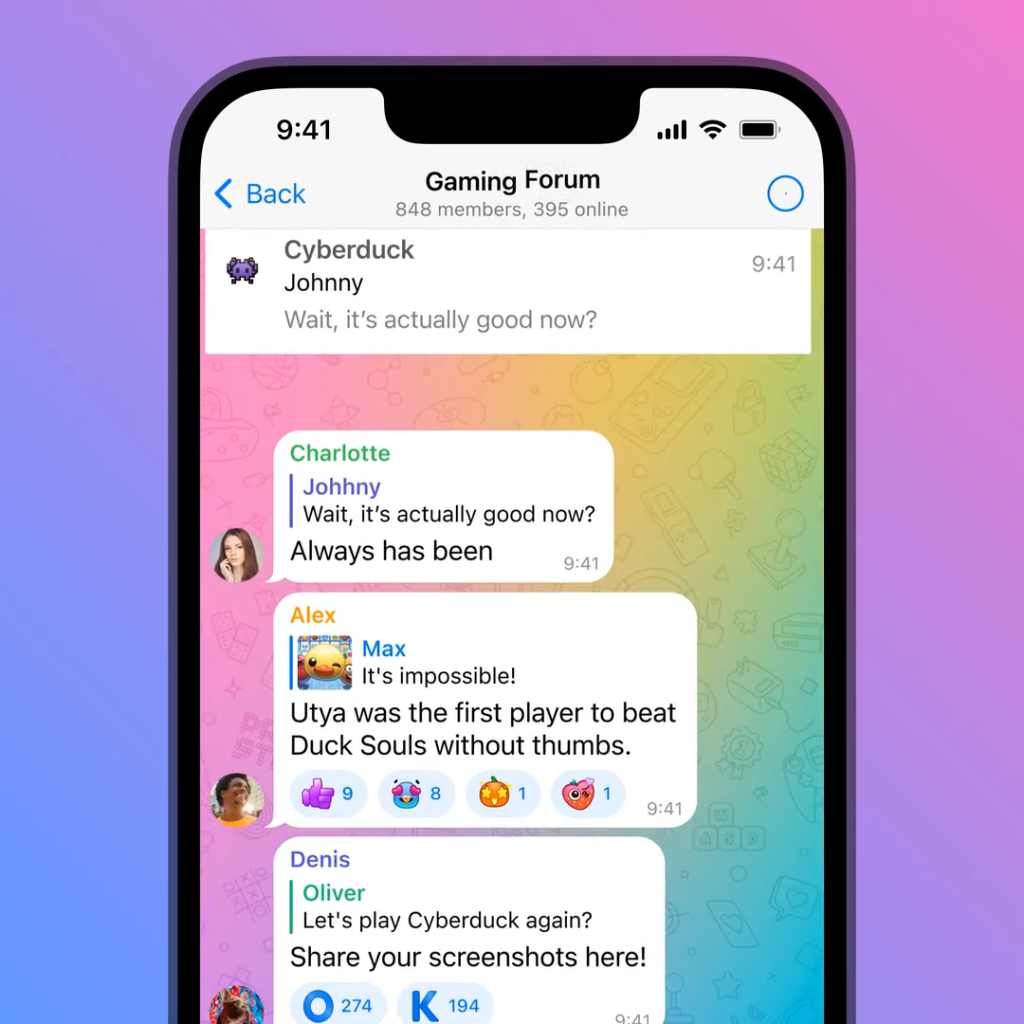
创建电报账户
输入手机号码
输入手机号码是创建电报账户的核心步骤之一。正确输入您的手机号码确保您可以顺利接收验证码并完成账户设置。
- 选择国家或地区:
- 在电报应用的注册界面,首先需要选择您的国家或地区。电报会根据您选择的国家自动添加相应的国家代码,如中国的+86或美国的+1。
- 选择正确的国家或地区非常重要,因为这将直接影响您能否接收验证码。如果您正在使用国际号码或在海外旅行,请确保选择当前所在的国家。
- 输入手机号码:
- 在国家代码之后,输入您的手机号码。确保号码输入正确无误,因为这是电报识别您的账户并发送验证码的关键。
- 使用常用的手机号码进行注册,这样不仅方便日后登录,还可以在需要时通过该号码找回账户。
接收并输入验证码
验证码是电报用来验证您的身份的重要一步。收到并输入正确的验证码是成功创建账户的关键。
- 接收验证码:
- 当您输入手机号码后,电报会向该号码发送一条包含验证码的短信。通常,验证码会在几秒钟内发送到您的手机上。
- 如果在预期时间内没有收到验证码,请确保手机信号正常,并检查是否误开了飞行模式。部分地区可能会有短信延迟,稍等片刻即可。
- 如果多次尝试仍未收到验证码,电报通常会提供重新发送验证码的选项,或通过语音电话获取验证码的替代方案。
- 输入验证码:
- 在接收到验证码后,立即在电报应用的指定文本框中输入验证码。验证码通常为6位数字,且具有时效性,请务必尽快输入。
- 确保验证码输入正确无误,否则系统可能会提示您验证码错误或超时,需要重新获取或重新输入。
- 成功输入验证码后,电报会自动完成验证,您将被带入下一个设置界面。
提升账户安全
在创建电报账户后,建议立即采取措施提高账户安全性,以防止未经授权的访问。
- 启用双重验证:
- 在账户设置中启用双重验证,可以为您的电报账户增加一层额外的安全保护。双重验证要求您在每次登录时输入一个额外的密码,从而增强账户的安全性。
- 设置恢复电子邮件,以便在忘记密码时可以通过电子邮件找回。这是保护账户安全的有效措施。
- 安全备份信息:
- 如果启用了双重验证,请确保将恢复电子邮件和密码信息妥善保存。如果丢失这些信息,可能会导致您无法访问自己的电报账户。
- 请注意,电报不会保存用户的双重验证密码,因此在设置时请务必记录下来。
通过手机号码登录
输入正确的手机号码
确保您输入的手机号码是正确且已注册的,以便顺利完成登录过程。
- 选择国家或地区:
- 打开电报应用,首先需要选择您的国家或地区,系统会根据您的选择自动填写相应的国家代码。
- 选择正确的国家代码至关重要,因为它将确保您的手机号码能够正确接收验证码。
- 输入手机号码:
- 在国家代码之后,输入您的手机号码。请仔细核对,以确保输入无误。
- 使用与您注册电报账户时相同的手机号码进行登录。如果号码不一致,您将无法登录到您的账户。
接收验证码并登录
验证码是确保您身份真实性的关键步骤,正确输入验证码可以顺利完成登录。
- 接收验证码:
- 输入手机号码后,系统将向该号码发送一条包含验证码的短信。验证码通常会在几秒钟内发送到您的手机。
- 如果长时间未收到验证码,请检查手机信号是否正常或是否开启了飞行模式。如果有必要,可以点击“重新发送验证码”。
- 在某些情况下,您还可以选择通过语音电话接收验证码,以确保顺利完成验证。
- 输入验证码并登录:
- 收到验证码后,将其输入到电报应用的指定文本框中。验证码通常为6位数字,请确保输入正确。
- 一旦输入正确的验证码,系统会自动验证您的身份,并立即将您登录到您的电报账户。
- 登录成功后,您将能够访问所有的聊天记录、联系人和其他账户设置。
提高登录安全性
为确保您的电报账户安全,可以采取一些额外的措施来保护登录过程。
- 启用双重验证:
- 在成功登录后,建议启用双重验证功能。双重验证要求每次登录时输入一个额外的密码,大大提高了账户的安全性。
- 您还可以设置恢复电子邮件,以便在忘记密码时能通过电子邮件找回账户。
- 定期检查设备活动:
- 定期查看电报应用中的设备活动,确保只有您授权的设备可以访问您的账户。如果发现异常活动,可以立即采取措施保护账户安全。
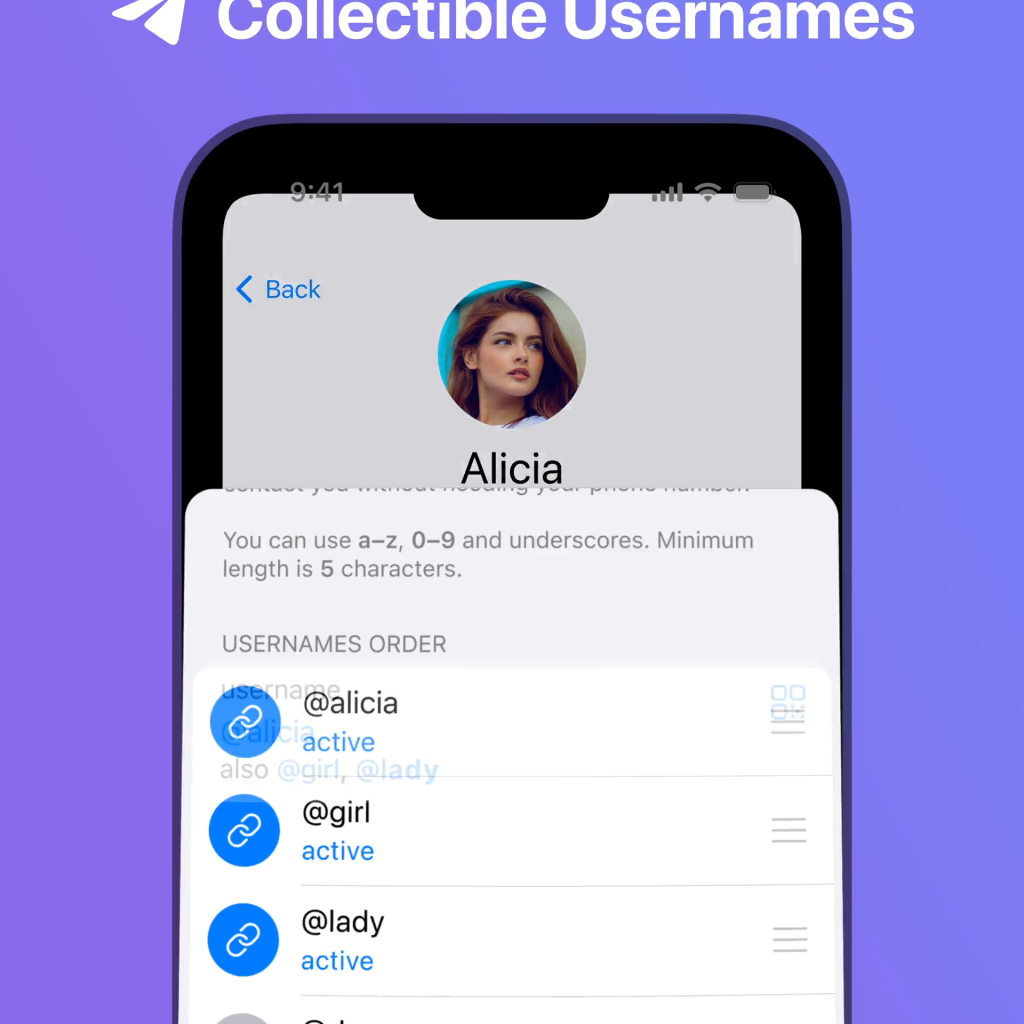
设置电报登录密码
访问设置选项
要设置电报登录密码,首先需要访问电报应用的设置选项。
- 打开电报应用:
- 在您的设备上启动电报应用,确保已经成功登录到您的账户。
- 进入设置菜单:
- 在电报主界面,点击右上角的菜单图标(通常是三条横线),然后从下拉菜单中选择“设置”。
- 在“设置”菜单中,您将看到一系列选项,其中包括安全和隐私设置。
- 访问隐私与安全设置:
- 在“设置”菜单中找到并点击“隐私与安全”选项。这个选项将带您进入电报账户的安全管理界面。
- 在“隐私与安全”页面中,找到并点击“双重验证”选项,这是设置密码保护的关键步骤。
创建并确认密码
在设置菜单中找到“双重验证”选项后,您可以按照以下步骤创建并确认您的电报登录密码:
- 创建密码:
- 点击“双重验证”后,系统会提示您输入一个新的密码。这个密码将在每次登录时用来验证您的身份。
- 选择一个强密码,建议包含大小写字母、数字和特殊字符,以增强安全性。
- 确认密码:
- 输入密码后,系统会要求您再次输入以确认密码的准确性。这一步骤是为了防止由于输入错误导致的密码问题。
- 确认密码后,点击“保存”或“确认”按钮,系统将会保存您的密码设置。
- 设置恢复电子邮件:
- 为了防止忘记密码,电报会提示您设置一个恢复电子邮件地址。这个电子邮件地址将在您忘记密码时帮助您恢复账户。
- 输入有效的电子邮件地址,并按照提示验证该电子邮件,以确保未来可以使用它来找回密码。
管理和更新密码
设置好密码后,您可以随时根据需要在设置中更新或更改密码,确保账户安全。
- 定期更新密码:
- 建议您定期更新登录密码,尤其是在怀疑账户安全受到威胁时。您可以随时进入“双重验证”选项来更改密码。
- 记住密码:
- 确保您牢记登录密码,并在安全的地方备份密码信息,以防万一。如果担心遗忘,可以使用密码管理器来安全存储密码。
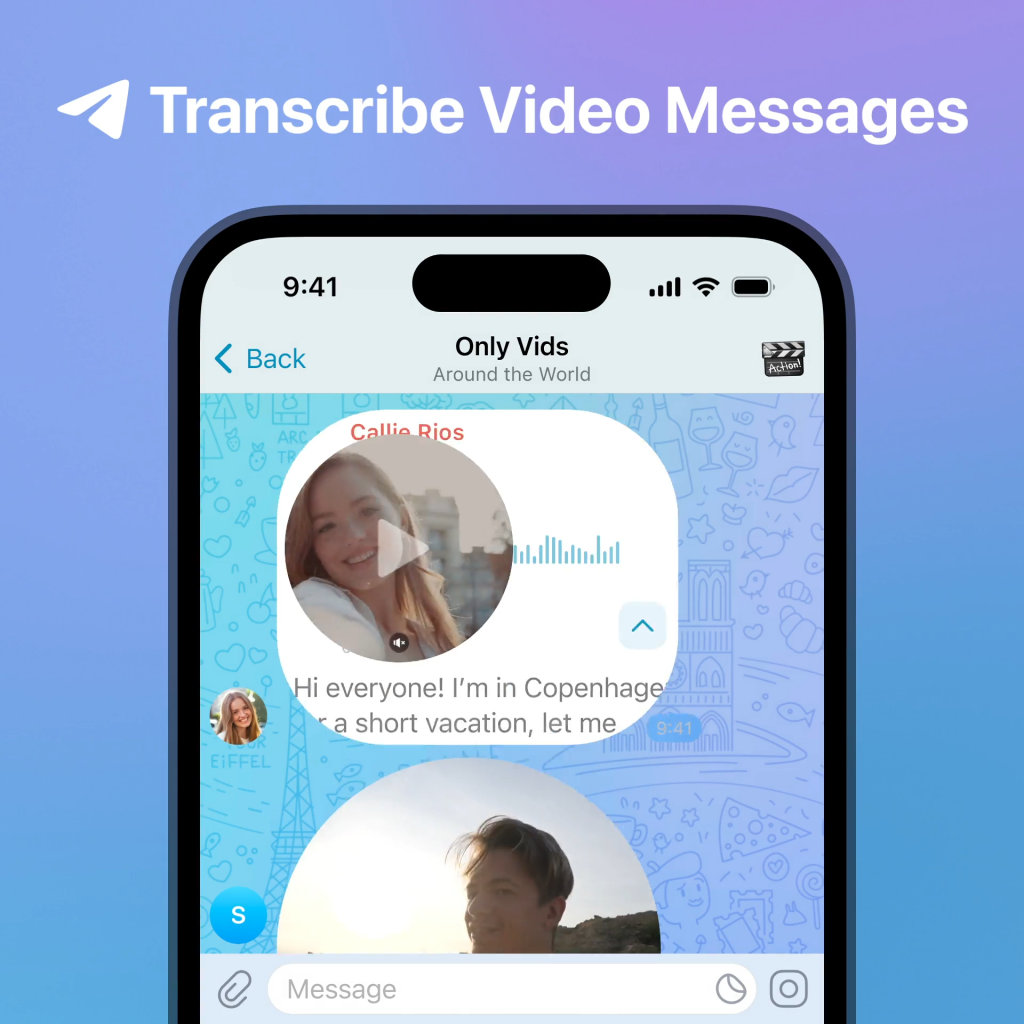
同步电报账户数据
确保网络连接
为了顺利同步电报账户数据,确保您的设备具有稳定的网络连接是至关重要的。
- 检查网络连接:
- 确保您的设备已连接到稳定的Wi-Fi网络或移动数据网络。如果连接不稳定,可能会导致同步失败或数据丢失。
- 在公共Wi-Fi网络上使用电报时,请确保连接是安全的,避免在不安全的网络上进行同步操作。
- 测试连接速度:
- 如果同步速度较慢,您可以测试您的网络连接速度。较慢的网络可能会延迟数据同步,尤其是当您同步大量聊天记录或多媒体文件时。
- 如果发现网络速度较慢或连接不稳定,建议切换到更稳定的网络或重启路由器以改善连接质量。
自动同步账户数据
电报应用支持自动同步数据,这意味着您在一台设备上的操作会自动反映在所有已登录的设备上。
- 数据同步设置:
- 默认情况下,电报会自动同步您的聊天记录、联系人、设置等数据。您不需要手动操作,同步过程会在后台自动完成。
- 在“设置”菜单中,您可以查看同步选项,以确保自动同步功能已开启。通常,这项功能会默认启用。
- 多设备同步:
- 当您在新设备上登录电报账户时,应用会自动同步您的所有数据,包括聊天记录、联系人列表和媒体文件。这确保了您在不同设备上拥有一致的使用体验。
- 如果您在使用多个设备时遇到同步问题,可以尝试退出并重新登录,或者确保所有设备都连接到稳定的网络。
同步问题解决
如果您在同步过程中遇到问题,可以参考以下建议来解决。
- 清除缓存:
- 在“设置”菜单中清除电报应用的缓存文件,可能有助于解决同步延迟或数据未能完全同步的问题。
- 检查设备存储空间:
- 确保设备有足够的存储空间来存储同步的数据。存储空间不足可能会导致部分数据无法同步,尤其是大型文件或多媒体内容。
- 更新电报应用:
- 确保您使用的是电报的最新版本。应用更新通常包含修复程序,可能会解决您遇到的同步问题。
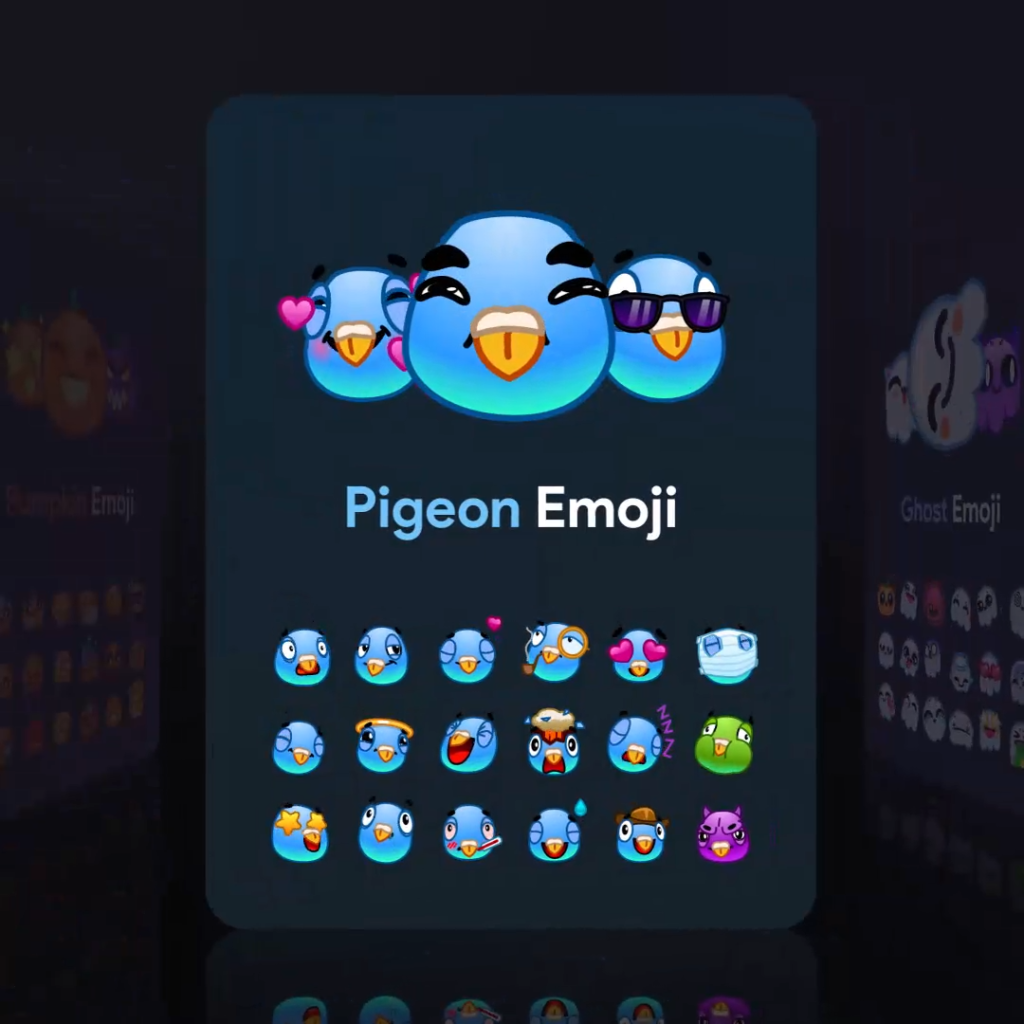
登录电报网页版
访问电报网页版
使用电报网页版可以让您在不安装应用的情况下,通过浏览器访问您的电报账户。这对那些需要在电脑上快速查看消息或管理账户的用户来说非常方便。
- 打开浏览器:
- 在您的电脑或移动设备上,打开您常用的浏览器。电报网页版支持大多数主流浏览器,如Chrome、Firefox、Safari等。
- 访问电报官网:
- 在浏览器的地址栏中输入
https://web.telegram.org,然后按下回车键进入电报的官方网站。 - 确保您访问的是电报的官方网页,以避免潜在的安全风险。
- 在浏览器的地址栏中输入
使用二维码登录
通过扫描二维码,您可以快速、安全地登录电报网页版,而无需输入任何密码。
- 显示二维码:
- 进入电报网页版后,您会看到一个大二维码。这是您登录的关键,系统通过它来验证您的身份。
- 打开电报应用:
- 在您的手机上打开电报应用,确保已经登录到您的账户。
- 扫描二维码:
- 在电报应用中,点击菜单图标(通常在右上角),选择“设备”或“链接桌面设备”选项,然后选择“扫描二维码”。
- 将手机摄像头对准电脑屏幕上的二维码,系统会自动扫描并登录您的账户。
- 完成登录:
- 扫描成功后,电报网页版会自动加载您的聊天记录和联系人,您即可开始使用电报的所有功能。
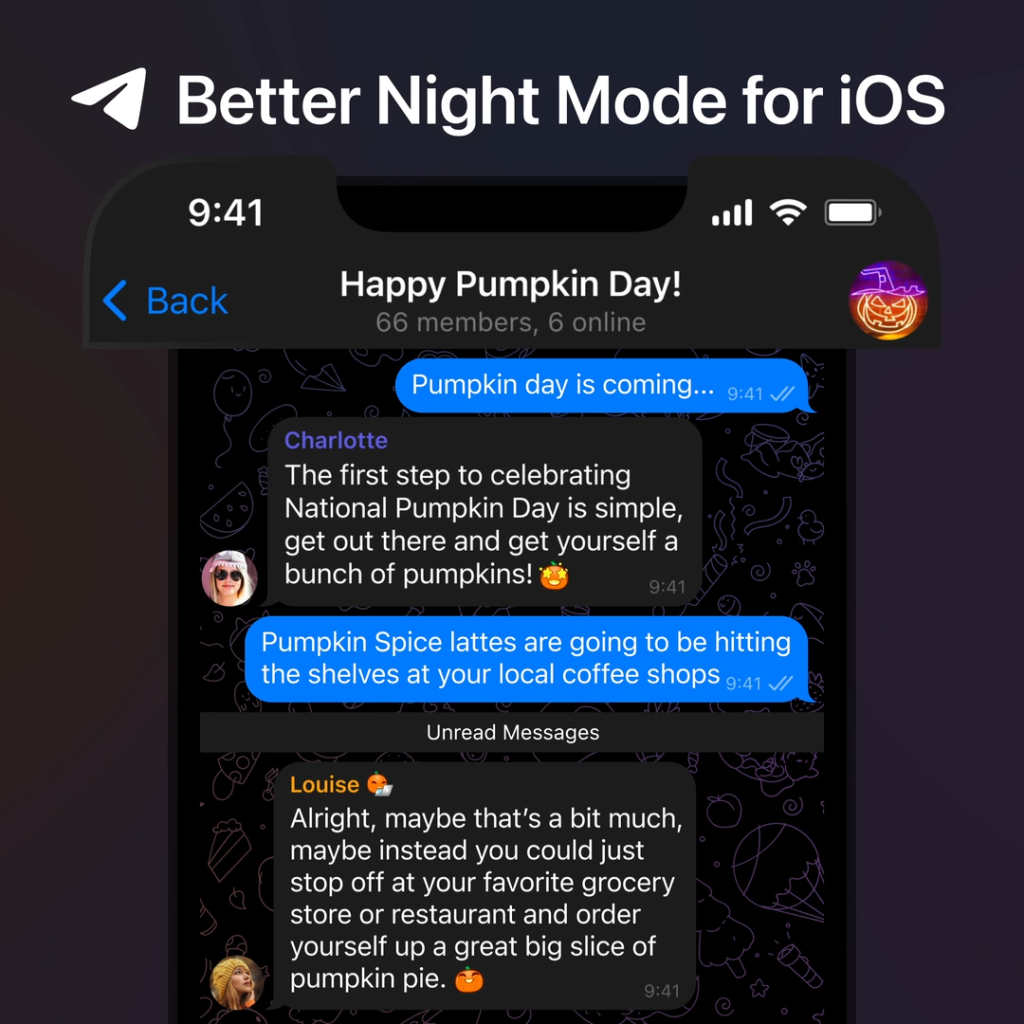
解决登录问题的常见方法
检查网络连接
网络连接不稳定或中断可能是登录失败的主要原因之一。确保您的设备连接到稳定的网络,以保证登录过程顺利。
- 检查Wi-Fi或移动数据连接:
- 确保您的设备已连接到稳定的Wi-Fi网络或启用了移动数据。如果网络连接不稳定,可能会导致验证码接收延迟或登录页面加载失败。
- 您可以尝试切换到另一网络或重新启动路由器,以改善网络连接质量。
- 避免使用公共Wi-Fi:
- 尽量避免在公共Wi-Fi网络上登录电报,因为这些网络可能不安全,且容易受到黑客攻击。使用安全的私人网络以确保账户安全。
重新发送验证码
如果您未能及时收到验证码,或者验证码输入错误,重新发送验证码可以帮助您解决问题并完成登录。
- 请求重新发送验证码:
- 在输入手机号码后,如果长时间未收到验证码,您可以点击“重新发送验证码”按钮。电报会再次向您的手机发送一条新的验证码。
- 请确保手机信号良好,且未开启飞行模式,以避免接收延迟或失败。
- 检查短信拦截和过滤设置:
- 某些情况下,短信可能被您的手机系统或安全应用误认为垃圾短信而被拦截。检查您的短信拦截和过滤设置,以确保验证码短信可以正常接收。
- 尝试语音验证:
- 如果多次重发验证码仍未收到,电报通常会提供语音通话选项。通过语音通话,您可以听取并记录验证码,然后手动输入到电报登录页面。
